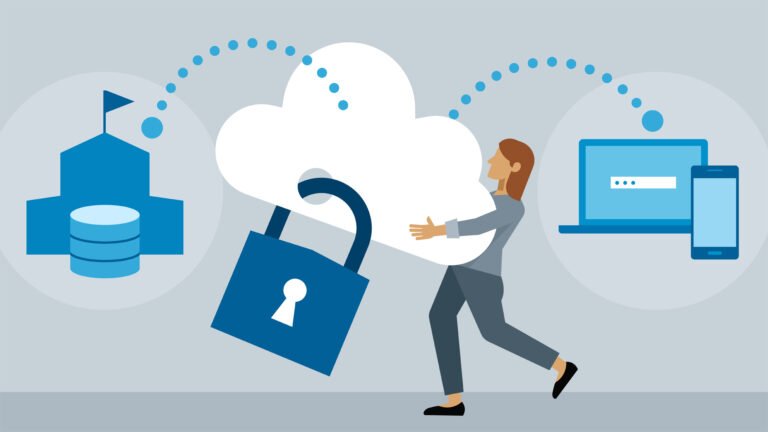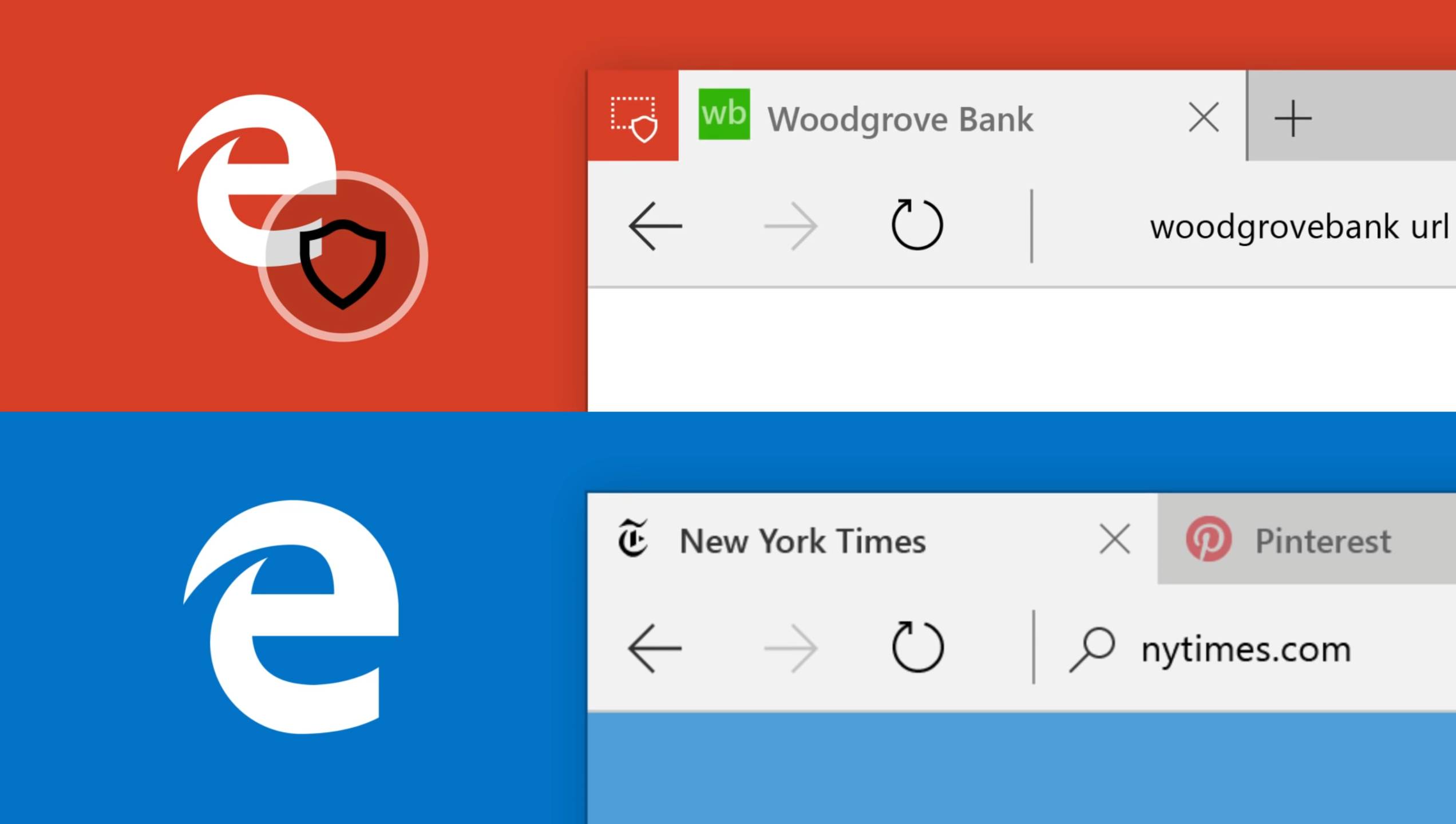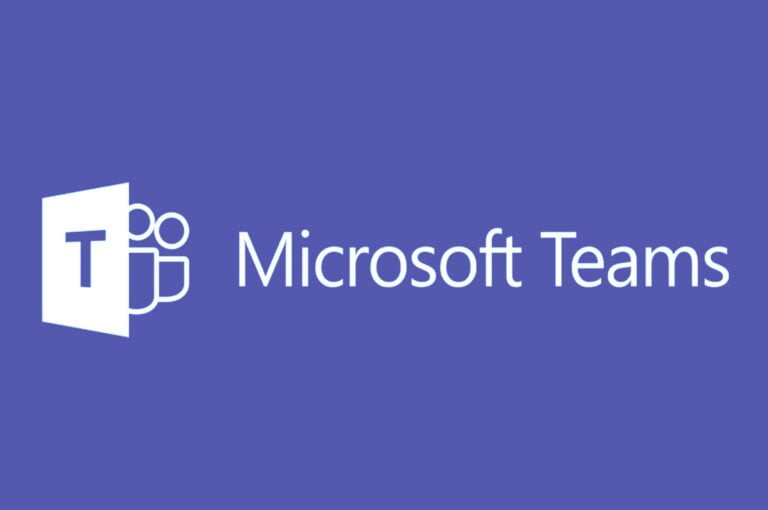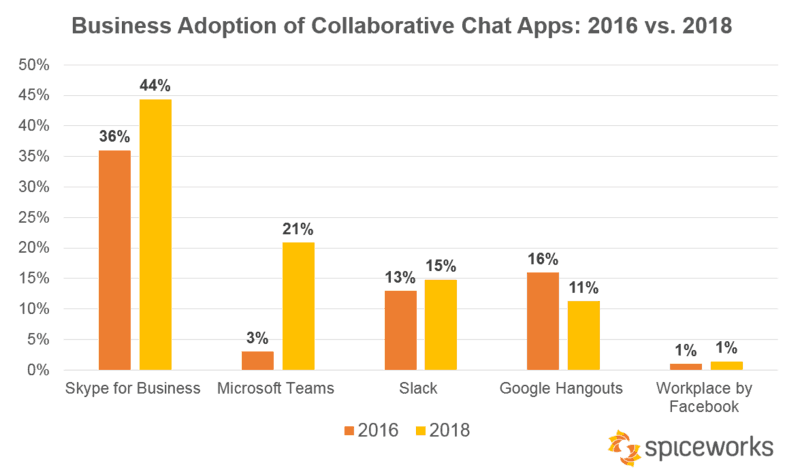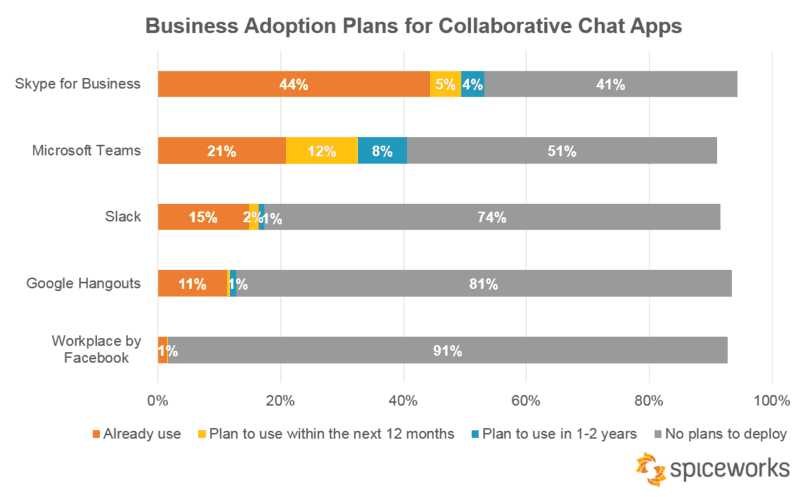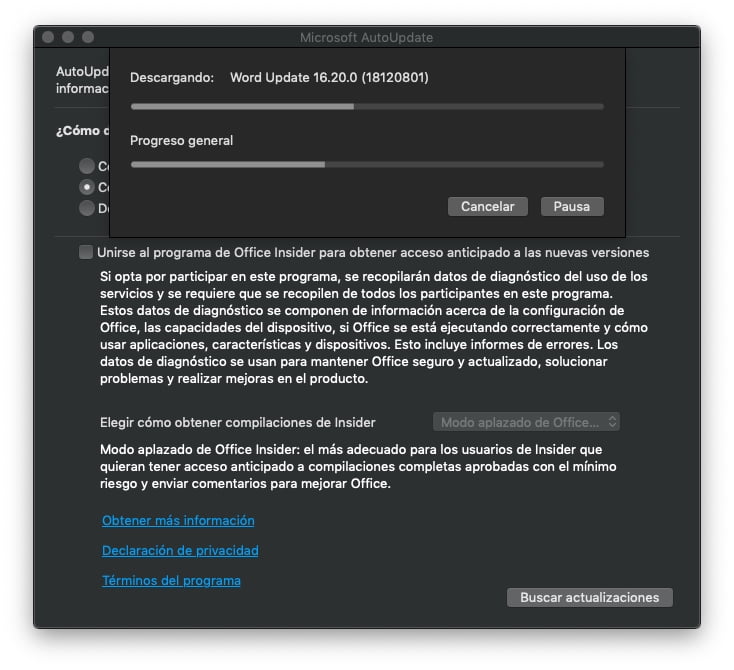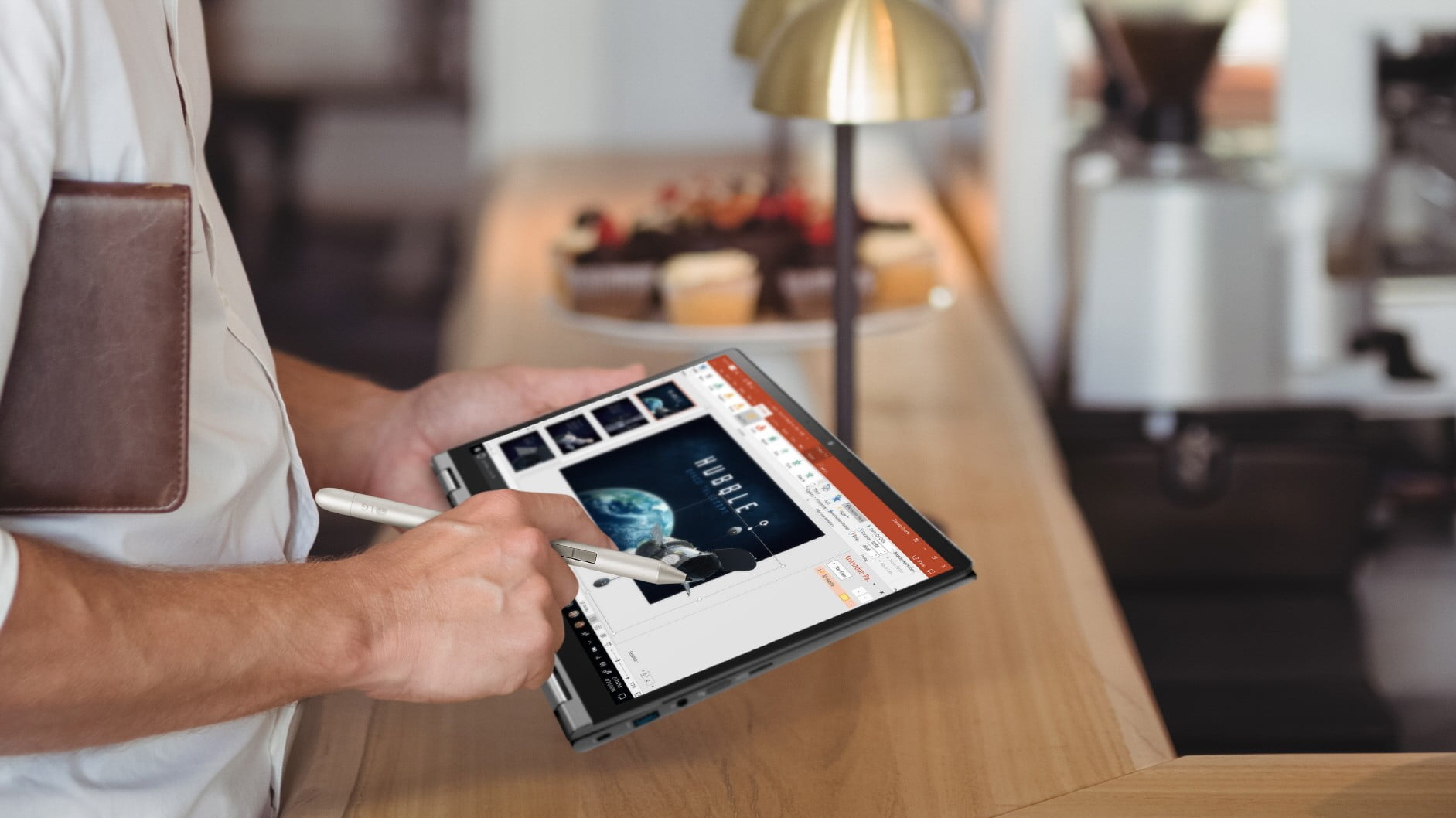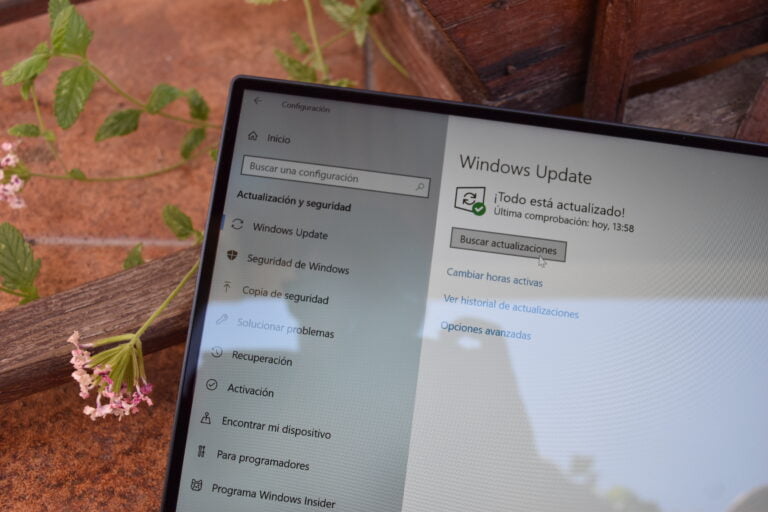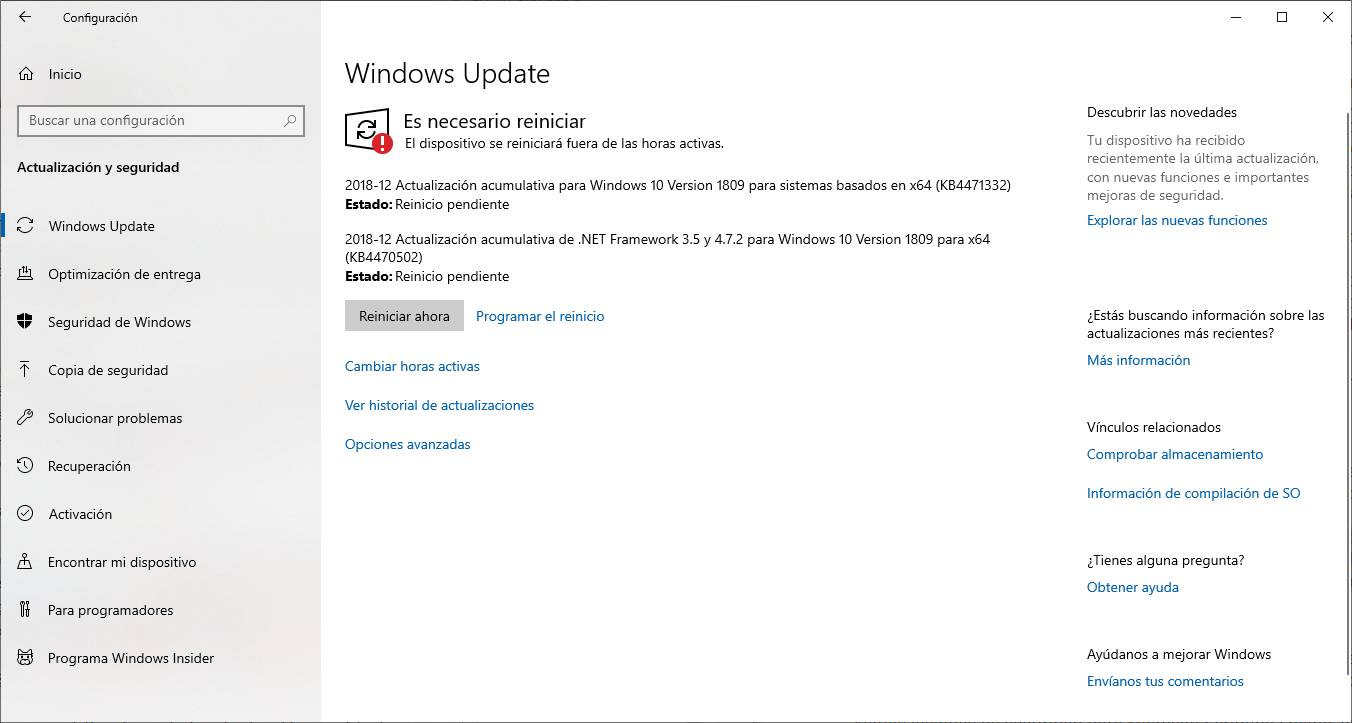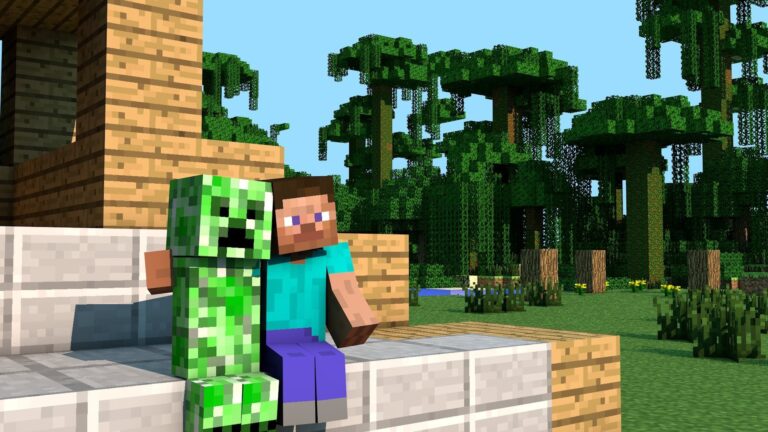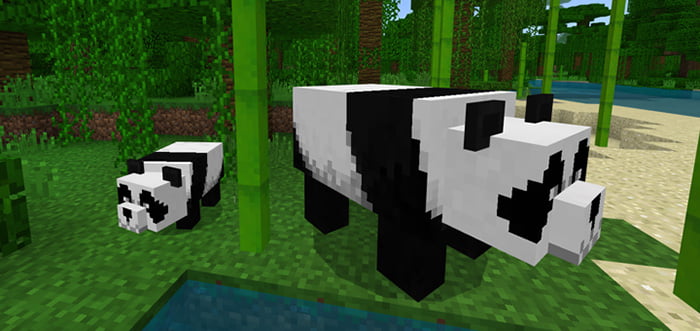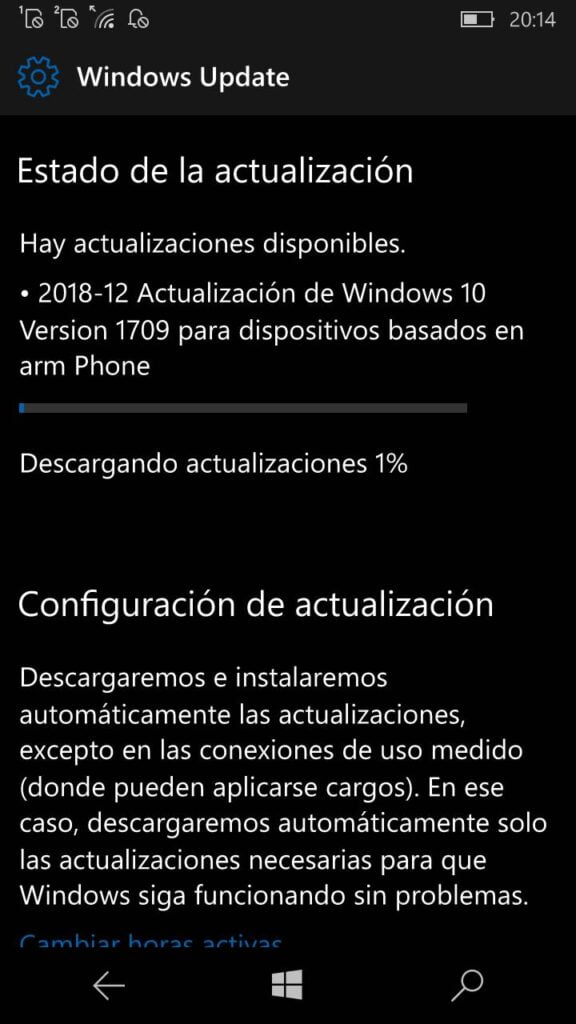Llevábamos tiempo hablando de los nuevos portátiles en los que la surcoreana LG estaba trabajando. Ahora, después de que el pasado mes de noviembre estos se filtrasen gracias a la certificación FCC, por fin se han hecho oficiales estos LG Gram 14 y LG Gram 17.
LG está apostando fuerte por Windows 10, y prueba de ello es su gama LG Gram, unos ultrabooks de lo más completos que ofrecen buen rendimiento y una autonomía difícil de ver en equipos con procesadores Intel.
Ahora la compañía acaba de ampliar la familia Gram anunciado dos nuevos equipos que serán mostrados durante el Consumer Electronics Show que tendrá lugar en enero de 2019 en Las Vegas. Los LG Gram 14 y LG Gram 17, un convertible y un portátil que llegan para posicionarse en lo más alto.
LG Gram 14, convertible de 14 pulgadas
El primero de los equipos anunciados por la surcoreana ha sido el LG Gram 14, un convertible que destaca por su pantalla táctil de 14 pulgadas protegido por un cristal Corning Gorilla Glass 5.

Procesadores Intel de octava generación y hasta 16 GB de RAM
Este LG Gram 14, que cumple el estándar militar MIL-STD-810G, ofrecerá un rendimiento de lo más interesante gracias a los procesadores de octava generación de Intel. Además, en lo que a RAM se refiere encontraremos dos configuraciones diferentes, pudiendo optar por 8 o 16 GB de RAM. En cuanto al almacenamiento no habrá diferentes opciones, encontrando únicamente con un SSD de 256 GB. Más que suficiente para este tipo de equipos.

Como ya ocurriese con su antecesor, este LG Gram 14 contará con una batería de 72 W que nos ofrecerá autonomía que superará las 20 horas. Por lo demás mencionar que este LG Gram 14 trae incluido un lápiz Wacom AES 2.0 que, como al igual que el Microsoft Stylus, cuenta con 4.096 niveles de presión y detección de inclinación.
LG Gram 17, un portátil realmente ligero
Además de este LG Gram 14 la compañía surcoreana se ha propuesto dar solución a aquellos a los que las 15,6 pulgadas se le quedan pequeñas, y para ello ha anunciado su LG Gram 17. Un portátil que pese a ofrecer una pantalla de 17 pulgadas será muy cómodo de transportar gracias as u aprovechamiento de pantalla y a sus 1,34 kilogramos de peso.

Con una autonomía de 19,5 horas
Así, en este LG Gram 17 nos encontramos con una pantalla WQXGA de 17 pulgadas, con una resolución de 2560 x 1600 píxeles y una relación de aspecto 16:10. Una pantalla que pese a su alta resolución no supondrá problema en lo que autonomía se refiere gracias a su batería de 72 W, que nos ofrecerá hasta 19,5 horas de trabajo con una sola carga.
En cuanto al hardware se refiere este LG Gram 17 no se diferencia mucho del LG Gram 14, ofreciendo procesadores Intel de octava generación que estarán acompañados por una memoria RAM que llegará hasta los 16 GB DDR4 y 256 GB de almacenamiento interno SSD.

Con Thunderbolt 3 y la posibilidad de ampliar el almacenamiento
En lo que sí encontramos diferencias con respecto al LG Gram 14 es en el apartado de conectividad, encontrando en este LG Gram 17 un puerto Thunderbolt 3 que nos permitirá tanto conectar dispositivos como transferir archivos, así como una ranura con la que ampliar el almacenamiento interno y un sensor de huellas dactilares.
Para terminar, indicar que este LG Gram 17, al igual que su hermano menor, también cumple el estándar militar MIL-STD-810G, lo que se traduce en resistencia al polvo, golpes y temperaturas extremas.
Precio y disponibilidad en el CES 2019
Como ha indicado la compañía surcoreana, para saber más datos de estos LG Gram 14 y LG Gram 17 tendremos que esperar al CES 2019 que tendrá lugar en enero en Las Vegas. Allí podremos conocer tanto el precio de las diferentes configuraciones como la disponibilidad de estos LG Gram 14 y LG Gram 17.